揭秘惠普打印机总是忙的原因(了解惠普打印机忙状况的解决办法)
- 电脑设备
- 2024-12-04
- 641
- 更新:2024-12-03 12:47:13
在我们使用惠普打印机时,有时会遇到打印机总是忙的问题,这不仅会影响工作效率,还可能导致打印任务无法正常完成。本文将深入探讨惠普打印机总是忙的原因,并提供一些解决办法,帮助读者解决这一困扰。

一、打印机连接故障
如果您的惠普打印机总是处于忙碌状态,第一步就是检查打印机与电脑的连接是否正常。确认USB线或网络连接是否牢固稳定,以及驱动程序是否正确安装。
二、未就绪的打印机
有时候,惠普打印机之所以显示忙碌,是因为它处于非就绪状态。此时,您可以检查打印机面板上的显示屏,了解是否有错误信息或需要更换墨盒等提示。

三、打印队列堆积
当打印队列中积累了太多的任务时,惠普打印机可能会变得忙碌。您可以通过打开打印队列并删除一些未完成的任务来解决这个问题。
四、打印机故障
如果以上方法都无法解决问题,那么可能是因为打印机本身出现了故障。您可以尝试重新启动打印机,或者将其与另一台电脑连接以排除其他因素。
五、打印设置错误
有时候,惠普打印机忙碌的原因是由于打印设置错误导致的。您可以检查打印机设置中的纸张尺寸、打印质量等选项,确保它们与您的实际需求相符。
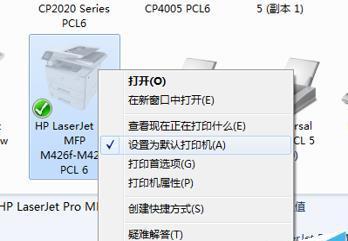
六、墨盒问题
如果您的惠普打印机使用的墨盒过旧或者已经没有墨水了,就会导致打印机忙碌。此时,您需要更换墨盒,并确保墨盒安装正确。
七、驱动程序更新
有时候,惠普打印机忙碌问题可以通过更新驱动程序来解决。您可以访问惠普官方网站,下载并安装最新的驱动程序,以确保与您的操作系统兼容。
八、网络问题
如果您使用的是网络打印机,并且经常遇到忙碌问题,那么可能是因为网络连接不稳定。您可以尝试重新设置网络连接或者与网络管理员联系以解决问题。
九、操作系统兼容性
有时候,惠普打印机忙碌的原因是由于与操作系统不兼容导致的。您可以查看打印机的系统要求,并确保您的操作系统符合要求。
十、打印机固件更新
惠普定期发布打印机固件更新,以修复一些已知问题。您可以访问惠普官方网站,下载并安装最新的打印机固件,以解决忙碌问题。
十一、电源问题
有时候,惠普打印机在电源供应不稳定的情况下会显示忙碌。您可以将打印机连接到稳定的电源插座,并检查电源适配器是否损坏。
十二、打印机设置冲突
某些软件或驱动程序可能会与惠普打印机产生冲突,导致其处于忙碌状态。您可以暂时禁用其他程序或驱动程序,然后重新启动打印机以解决此问题。
十三、打印机过热
如果您长时间连续使用惠普打印机,它可能会因过热而显示忙碌。此时,您需要关闭打印机一段时间,让其冷却后再重新使用。
十四、故障排除工具
惠普提供了一些专门的故障排除工具,可以帮助用户解决打印机忙碌的问题。您可以在惠普官方网站上找到并下载这些工具,然后按照说明进行操作。
十五、寻求专业帮助
如果您经过以上的尝试后仍无法解决惠普打印机忙碌的问题,那么可能需要寻求专业的技术支持。您可以联系惠普客户服务中心或者就近的维修中心,寻求帮助。
惠普打印机总是忙的原因可能包括连接故障、未就绪状态、打印队列堆积、打印机故障等。通过正确设置打印机、更新驱动程序、更换墨盒以及解决网络和电源问题,我们可以解决惠普打印机忙碌的困扰,保证顺畅的打印体验。如仍无法解决问题,建议寻求专业帮助。















